ほんとうに知りたかった画像解析セミナー
Image J /ImageJ Fijiを使って Binary(二値)画像を作成し、Watershed機能で細胞一つ一つを分離した状態で解析する方法
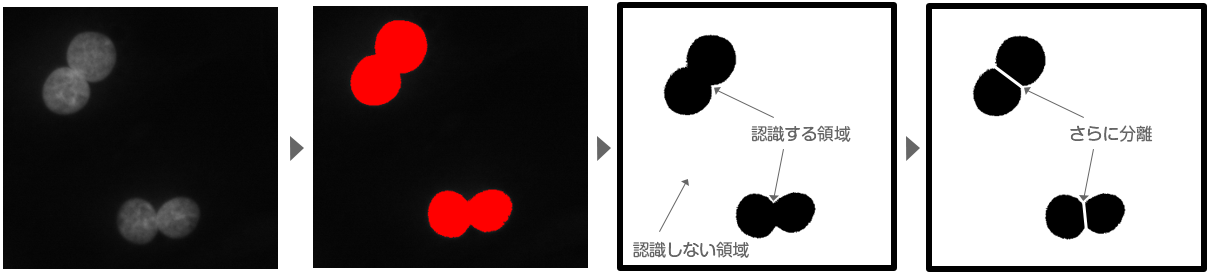
- オリジナル画像
- Threshold 画像
- Binary 画像
- Watershed 画像
「Binary(二値)画像」とは、Thresholdの設定により、「認識する領域」と「認識しない領域」を明確に分けた画像を指します。
「Watershed機能」は、「Binary画像」でのみ利用することができます。
Image J 操作ステップ
Binary(二値)画像の作成方法をご紹介いたします。
①”Image” メニューから “Duplicate” を選択する
②複製画像ができる
③”Image” メニューから “Adjust” – “Threshold” を選択する
④二値化の設定値を調整し、Binary画像を作成する
⑤更に、”Process” メニューから “Binary” – “Watershehd” を選択する
⑥複数の対象物がくっついていたエリアが、個々の対象物に分離される

製品ラインナップ
ImageJ で処理するための画像を取得してみましょう。あなたにおすすめのライカ製品はこちらです。
 画像解析システム LAS X
画像解析システム LAS X
基本的なドキュメンテーションから高度なライフサイエンス研究まで、あらゆるイメージングをナビゲートするライフサイエンス用ソフトウェアプラットフォーム。直感的な操作性で、複雑な画像解析もストレスフリーに! デジタルカタログを見る 正立顕微鏡 Leica DM4 B & DM6 B
正立顕微鏡 Leica DM4 B & DM6 B
ワークフローを劇的に改善する、自動制御機能付き正立顕微鏡。画像取得や焦点合わせにかかる時間を短縮できるから、実験そのものに集中できる時間が大幅にアップします。生物学系・医学系研究室だけでなく臨床検査室にも最適。 デジタルカタログを見る 倒立顕微鏡 Leica DMi8
倒立顕微鏡 Leica DMi8
視点を変えて新たな道を切り開け!あなたのニーズに合わせて成長する、テイラーメイドのソリューション。見たいものに合わせて最適化された、あなただけの顕微鏡を構成しましょう。圧倒的なパフォーマンスで、これまでの常識を覆します。 デジタルカタログを見る
